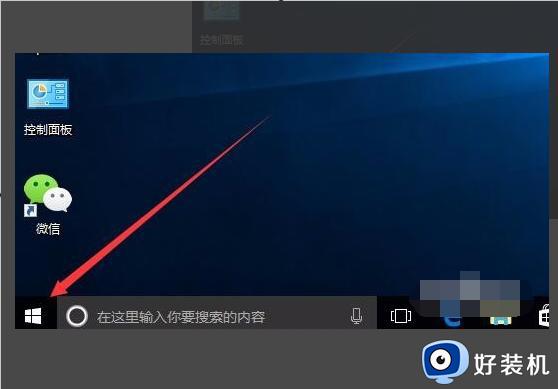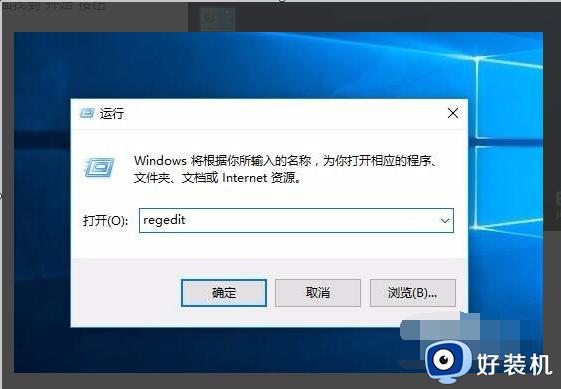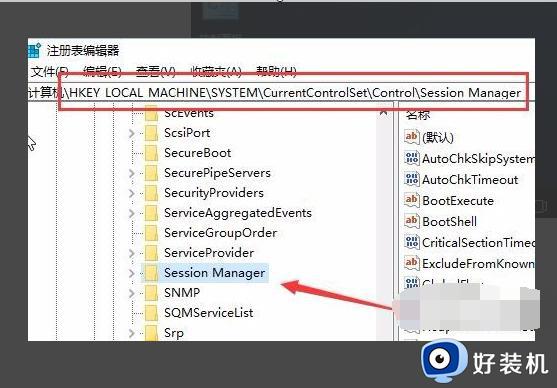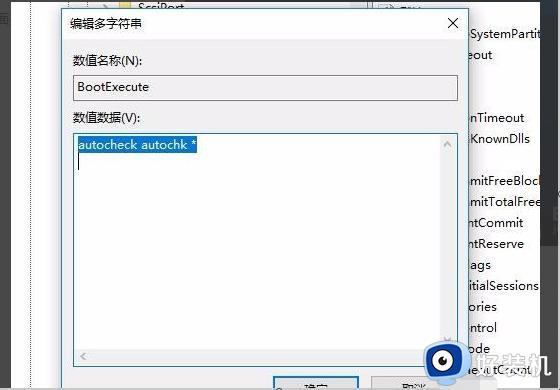win10磁盘检查卡住进不去系统怎么办 |
您所在的位置:网站首页 › win10自动修复模式进不去怎么办呢 › win10磁盘检查卡住进不去系统怎么办 |
win10磁盘检查卡住进不去系统怎么办
|
由于win10系统内置有硬盘自检功能,因此每次在启动电脑时都会进行自动执行硬盘检查,以确认硬盘是否稳定,可是有用户的win10电脑在开机过程中,却一直卡在磁盘检查进不去桌面,对此win10磁盘检查卡住进不去系统怎么办呢?这里小编就给大家带来win10开机磁盘检查卡住修复方法。 推荐下载:win10超级精简版 具体方法: 1、在Windows10系统桌面找到“开始”按钮。
2、右键点击工始按钮,在弹出的菜单中选择“运行”菜单项。 3、在打开的运行窗口中输入命令regedit,点击确定按钮。
4、在打开的注册表编辑器窗口中定位到HKEY_LOCAL_MACHINE/SYSTEM/CurrentControlSet/Control/Session Manager 注册表项。
5、在右侧窗口中找到“BootExecute”键值。
6、双击打开“BootExecute”键值的编辑窗口,把数值数据清空,最后点击确定按钮,重新启动电脑后就不会再出现自动检测硬盘的问题了。
以上就是小编给大家介绍的win10开机磁盘检查卡住修复方法了,有遇到相同问题的用户可参考本文中介绍的步骤来进行修复,希望能够对大家有所帮助。 |
【本文地址】
今日新闻 |
推荐新闻 |